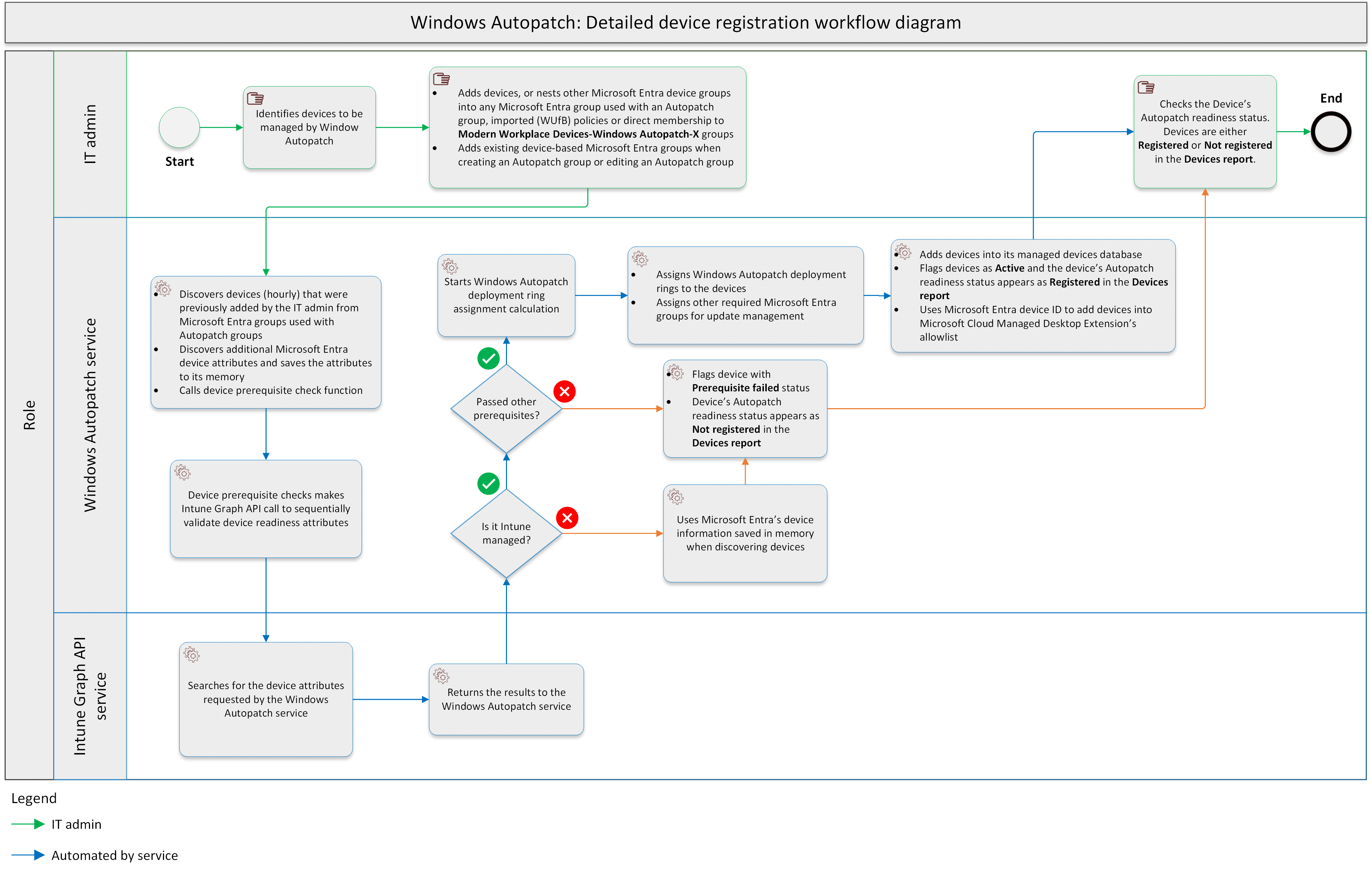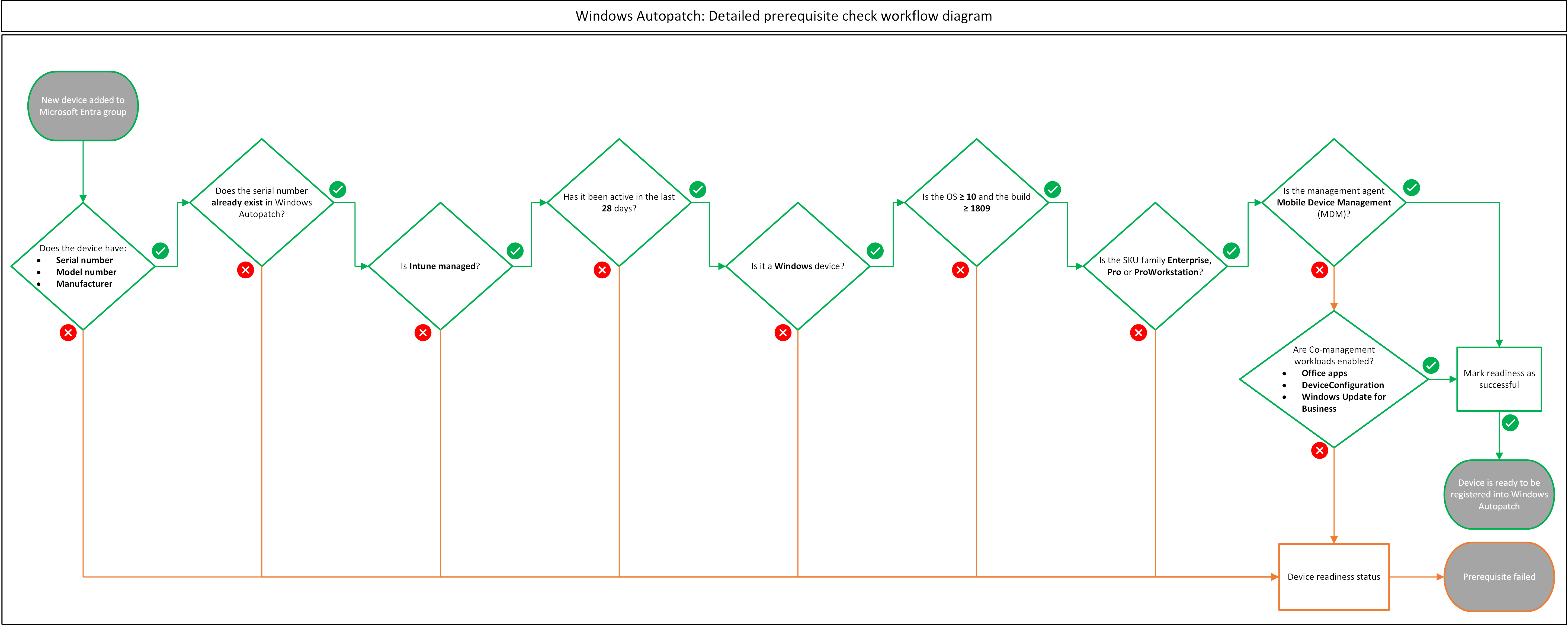向自动修补组注册设备
重要提示
如果你不熟悉自动修补,设备可能需要长达 48 小时才能在 自动修补组成员身份报告中显示为“已注册”。 在这 48 小时内,设备在显示为已注册之前会经历必要的载入过程
自动修补组是将多个Microsoft Entra组和软件更新策略分组的逻辑容器或单元。 有关详细信息,请参阅 Windows 自动修补组。
创建自动修补组或编辑自动修补组时,将持续扫描你使用的基于设备的Microsoft Entra组,以查看是否需要将新设备添加到自动修补组。
详细的设备注册工作流图
请参阅以下详细工作流图。 此图介绍了 Windows 自动修补设备注册过程:
| 步骤 | 描述 |
|---|---|
| 步骤 1:分配 Entra 组 | IT 管理员在创建自动修补组或编辑自动修补组时标识要分配的Microsoft Entra组。 |
| 步骤 2:发现设备 | Windows 自动修补发现设备功能可发现 (小时) 的设备,这些设备以前由 IT 管理员从步骤 1 中用于自动修补组的Microsoft Entra组中添加。 将设备注册到其服务时,Windows 自动修补使用Microsoft Entra设备 ID 来查询Microsoft Intune和Microsoft Entra ID中的设备属性。
|
| 步骤 3:检查先决条件 | Windows 自动修补先决条件函数发出Intune 图形 API调用,以按顺序验证注册过程所需的设备就绪情况属性。 有关详细信息,请参阅详细先决条件检查工作流关系图部分。 该服务检查以下设备就绪情况属性和/或先决条件:
|
| 步骤 4:计算动态分布和分配设备 | Microsoft Entra组(直接分配给部署圈)将这些设备添加到自动修补为该部署环创建的Microsoft Entra组。 如果选择使用动态分发,则自动修补服务将分发所选设备。 该服务采用动态池中一定百分比的设备,并将其添加到相关的Microsoft Entra组。 属于直接分配的Microsoft Entra组成员的设备不包括在动态池中。 如果自动修补组中的设备少于 100 个,则分发可能与所选内容不匹配。 |
| 步骤 5:设备后注册 | 如果部署了 Windows 自动修补客户端代理,则会发生设备后注册作。 有关详细信息,请参阅 设备注册后就绪情况检查。 |
| 步骤 6:查看设备注册状态 | IT 管理员查看设备的自动修补就绪状态。 设备在自动修补组成员身份报告中为“已注册”或“未注册”。
|
| 步骤 7:注册工作流结束 | 这是 Windows 自动修补设备注册工作流的结束。 |
详细先决条件检查工作流图
如前面的详细设备注册工作流图中的步骤 3 中所述,下图是 Windows 自动修补设备注册过程的先决条件构造的直观表示形式。 先决条件检查按顺序执行。
自动修补组成员身份报告
Windows 自动修补具有自动修补组成员身份报告提供以下信息:
- 仅当设备添加到自动修补组时,自动修补组成员身份 ()
- 更新状态
- 面向每个设备的策略
查看自动修补组成员身份报告
查看自动修补组成员身份报告:
- 在Intune管理中心的左窗格中,选择“设备”。
- 在 “管理更新”下,选择“ Windows 更新”。
- 选择“ 监视 ”选项卡,然后选择“ 自动修补设备”。
将设备添加到自动修补组后,将显示就绪状态。 每个就绪状态都有助于确定是否要执行任何作,或者设备是否已准备好使用服务。
就绪状态
| 自动修补组成员身份报告中的自动修补就绪状态 | 子状态说明 |
|---|---|
| 注册 |
|
| 未注册 |
|
嵌套其他Microsoft Entra组时支持的方案
Windows 自动修补还支持以下Microsoft Entra嵌套组方案:
Microsoft Entra组从中同步:
- 本地 Active Directory 组 (Windows Server AD)
- Configuration Manager集合
Windows 365 企业版工作负载上的 Windows 自动修补
Windows 365 企业版为 IT 管理员提供了在Windows 365预配策略创建过程中向 Windows 自动修补服务注册设备的选项。 此选项为管理员和用户提供无缝体验,以确保云电脑始终处于最新状态。 当 IT 管理员决定使用 Windows 自动修补管理其Windows 365云电脑时,Windows 365预配策略创建过程会调用 Windows 自动修补设备注册 API 以代表 IT 管理员注册设备。
若要从Windows 365预配策略向 Windows 自动修补注册新的Windows 365 云电脑设备,请执行以下作:
- 转到Intune管理中心。
- 在左窗格中,选择“ 设备”。
- 导航到“预配>Windows 365”。
- 选择“预配策略 >”“创建策略”。
- 提供策略名称,然后选择“ 联接类型”。 有关详细信息,请参阅 设备联接类型。
- 选择下一步 。
- 选择所需的图像,然后选择“ 下一步”。
- 在 “Microsoft托管服务 ”部分下,确保选择了 “Windows 自动修补 ”。
- 相应地分配策略,然后选择“ 下一步”。
- 选择创建。 现在,Windows 自动修补会自动注册和管理新预配Windows 365 企业版云电脑。
有关详细信息,请参阅创建Windows 365预配策略。
Azure 虚拟桌面工作负载上的 Windows 自动修补
Windows 自动修补可用于 Azure 虚拟桌面工作负载。 企业管理员可以使用现有设备注册过程预配其 Azure 虚拟桌面工作负载,以便由 Windows 自动修补进行管理。
Windows 自动修补为虚拟机提供与 物理设备相同的服务范围。 但是,除非另行指定,否则 Windows 自动修补会推迟对Azure 支持的任何 Azure 虚拟桌面特定支持。
必备条件
适用于 Azure 虚拟桌面的 Windows 自动修补遵循与 Windows 自动修补相同的 先决条件 和 Azure 虚拟桌面先决条件。
该服务支持:
- 个人持久性虚拟机
不支持以下 Azure 虚拟桌面功能:
- 多会话主机
- 共用非持久性虚拟机
- 远程应用流式处理
在 Azure 虚拟桌面上部署自动修补
可以使用与物理设备相同的方法将 Azure 虚拟桌面工作负载注册到 Windows 自动修补。
为便于部署,我们建议在自动修补设备注册组中嵌套动态设备组。 动态设备组将面向会话主机中定义的 “名称 ”前缀,但 排除 任何多会话会话主机。 例如:
| 组名称 | 动态成员身份名称 |
|---|---|
| Windows 自动修补 - 主机池会话主机 |
|
清理Microsoft Entra租户中Microsoft Entra混合联接和 Azure 注册设备的双重状态
当设备最初作为已注册Microsoft Entra设备连接到Microsoft Entra ID时,会出现Microsoft Entra双重状态。 但是,启用Microsoft Entra混合联接时,同一设备将两次连接到Microsoft Entra ID但作为混合Microsoft Entra设备连接。
在双重状态下,你最终会获得两个Microsoft Entra设备记录,这些记录针对同一设备具有不同的联接类型。 在这种情况下,混合Microsoft Entra设备记录优先于Microsoft Entra ID中任何类型的身份验证的Microsoft Entra已注册设备记录,这使得Microsoft Entra注册的设备记录过时。
在向 Windows 自动修补注册设备之前,建议在 Microsoft Entra ID 中检测和清理陈旧设备,请参阅如何:在 Microsoft Entra ID 中管理过时的设备。
警告
如果在向 Windows 自动修补注册设备之前未在 Microsoft Entra ID 中清理过时设备,则可能最终看到设备无法满足Intune或 Cloud-Attached (设备必须在“未就绪”选项卡中Intune管理或共同管理的) 先决条件检查,因为它预期这些过时Microsoft Entra设备不再注册到Intune服务。
与 Autopatch 组注册相关的事件联系支持人员
通过Windows 365或 Windows 自动修补服务工程团队提供设备注册相关事件的支持。
- 有关Windows 365支持,请参阅获取支持。
- 有关 Azure 虚拟桌面支持,请参阅 获取支持。
- 有关 Windows 自动修补支持,请参阅 提交支持请求。 只有拥有 E3+ 或 F3 许可证时,才能提交支持请求。 有关详细信息,请参阅特性和功能。
设备管理生命周期方案
在计划自动修补组中注册设备时,还需要考虑一些设备管理生命周期方案。
设备刷新
如果设备以前已注册到自动修补组,但需要重置映像,则必须运行Microsoft Intune中可用的设备预配过程之一来重置设备映像。
设备重新加入到Microsoft Entra ID (混合或仅Microsoft Entra) 。 然后,也重新注册到 Intune。 你或 Windows 自动修补服务无需执行进一步作,因为该设备Microsoft Entra设备 ID 记录保持不变。
设备维修和硬件更换
如果需要修复以前注册到 Windows 自动修补服务的设备,请更换主板、不可移动的网络接口卡 (NIC) 或硬盘驱动器,则必须将设备重新注册到 Windows 自动修补服务中,因为发生重大硬件更改时会生成新的硬件 ID,例如:
- SMBIOS UUID (主板)
- MAC 地址 (不可移动的 NIC)
- OS 硬盘驱动器的串行、型号、制造商信息
发生这些硬件更改之一时,Microsoft Entra ID会为该设备创建新的设备 ID 记录,即使设备在技术上是同一设备也是如此。
重要提示
如果为以前注册到 Windows 自动修补服务的设备生成了新的Microsoft Entra设备 ID,即使它是技术上相同的设备,也必须通过设备直接成员身份或通过 Windows 自动修补组体验中的嵌套Microsoft Entra动态/分配组来添加新的Microsoft Entra设备 ID。 此过程保证将新生成的Microsoft Entra设备 ID 注册到 Windows 自动修补,并且设备继续由服务管理其软件更新。